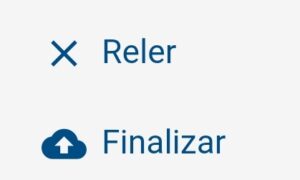Neste artigo iremos conhecer um aplicativo para dispositivos móveis, que realiza a inspeção de quantidades das NFe recebidas pela empresa, através de um leitor de código de barras ou através do input manual, os conferentes poderão realizar recebimento das mercadorias confrontando as quantidades recebidas com as quantidades informadas na NFe.
Com o avanço da tecnologia as empresas cada vez mais aderem a execuções de processos remotamente por meio de tablets ou smartphones, em processos de inspeções de quantidades isto não é diferente, tanto que é comum que empresas no momento de conferir a mercadoria recebida, estar com um leitor de código de barras e ir ‘bipando’ as quantidades para confrontar se os dados transmitidos na NFe condizem com as quantidades recebidas em mãos no momento do recebimento da mercadoria.
Desta forma, a Dataplace desenvolveu um app moderno e de fácil utilização, que tem como principal objetivo possibilitar aos conferentes listando as NFes e os itens que estarão naquela nota, onde ao realizar o recebimento da Danfe em mãos, ele conseguirá ir contando as quantidades recebidas e essas informações serão disponibilizadas no Dash >> Ferramentas >> Inspeção de Quantidades >> Nfe, no painel em tempo real após a finalização da contagem, onde o gestor da empresa conseguirá visualizar os eventos sem a necessidade de estar indo até o local, agilizando o processo ganhando performance e vantagens para os processos diários da empresa.
Como configurar o Dataplace ERP?
Para configurar o aplicativo no Dataplace ERP é necessário acessar o módulo Dash >> Ferramentas >> Inspeção de Quantidades >> aba Configurações e preencher as informações da API, mais informações sobre como funciona, clique aqui.
Como Configurar o Aplicativo?
Para realizar o download do app, basta entrar em contato com a equipe comercial da Dataplace e quando estiver com o aplicativo no dispositivo móvel realize as seguintes configurações:
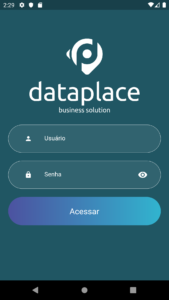
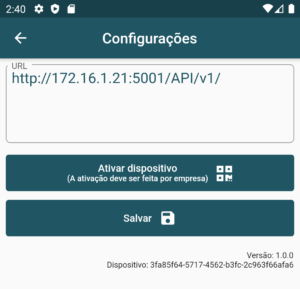
Primeiramente, toque o logotipo da Dataplace 10 vezes para abrir a tela de configurações e ativação do dispositivo via leitura do QR code.
Faça a leitura do QR Code informado em: Dash >> Ferramentas >> Inspeção de Quantidades >> Dispositivos >> Registrar Dispositivos >> Gerar código de ativação.
Funcionalidades
Agora vamos conhecer as funcionalidades do aplicativo:
Primeiramente realize o login no aplicativo, informando o nome de usuário e senha.
Menu
Será aberto a tela principal “Inspeção de Quantidades” que exibe as NFe que estão foram inseridas pelo conferente.
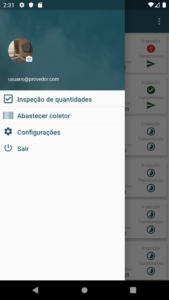
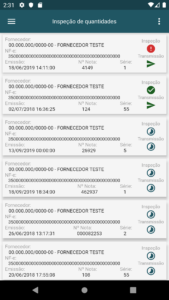
Clique sobre o ![]() botão para acessar o menu lateral, nesta área são exibidos os dados do operador e da empresa, é possível também adicionar uma foto do colaborador para isso basta clicar na
botão para acessar o menu lateral, nesta área são exibidos os dados do operador e da empresa, é possível também adicionar uma foto do colaborador para isso basta clicar na ![]() Imagem de avatar que será aberta a câmera do dispositivo.
Imagem de avatar que será aberta a câmera do dispositivo.
Neste menu, também temos a possibilidade de acessar
![]() Inspeção de Quantidades: Abre a tela principal do aplicativo mostrando as NFe e suas respectivas informações.
Inspeção de Quantidades: Abre a tela principal do aplicativo mostrando as NFe e suas respectivas informações.
![]() Abastecer Coletor: Nesta janela, abrirá a tela para informação da Chave de acesso da NFe, que será vinculada na inspeção de quantidades, o input da chave de acesso poderá ser realizado através da digitação da chave de acesso ou da leitura da chave através de um leitor de código de barras.
Abastecer Coletor: Nesta janela, abrirá a tela para informação da Chave de acesso da NFe, que será vinculada na inspeção de quantidades, o input da chave de acesso poderá ser realizado através da digitação da chave de acesso ou da leitura da chave através de um leitor de código de barras.
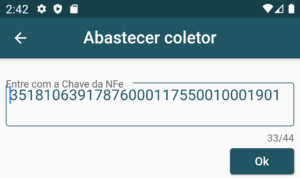
![]() Configurações: Nesta manutenção são exibidas a URL de configuração da API da Dataplace, coletada através da leitura por QR Code, conforme vimos anteriormente.
Configurações: Nesta manutenção são exibidas a URL de configuração da API da Dataplace, coletada através da leitura por QR Code, conforme vimos anteriormente.
![]() Sair: Ao clicar neste botão o usuário sairá do aplicativo.
Sair: Ao clicar neste botão o usuário sairá do aplicativo.
Inspeção de Quantidade
Na tela de Inspeção de Quantidade temos as informações da Nota Fiscal carregada, onde temos os registros de Inspeção e Transmissão.
Inspeção
Após realizar todo a contagem das quantidades recebidas, o status de inspeção é atualizado de forma automática.
Transmissão
Após finalizar todo o processo de inspeção será realizado a transmissão desta NFe para o Inspeção de quantidade >> NFe
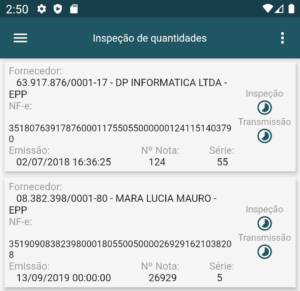
Ao clicar sobre a NFe selecionada irá ser apresentada a seguinte janela:
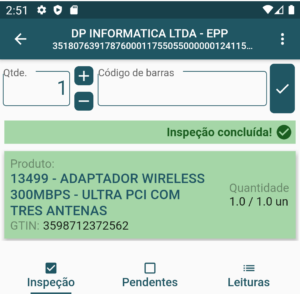
Inspeção
Onde será informado os produtos e através do input manual ou do leitor de código de barras será inserida as quantidades recebidas dos produtos.
 Os status vão sendo atualizados automaticamente.
Os status vão sendo atualizados automaticamente.
Pendentes
Caso o usuário passe para a janela “Pendentes”, serão apresentados os produtos que ainda não tiveram a inspeção realizada.
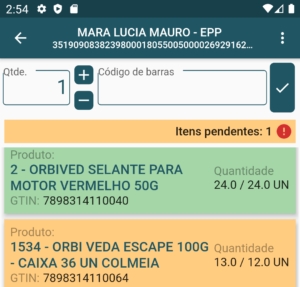
Leituras
Em Leituras, serão gravados os logs de operação dos registros realizados pelo conferentes, essas informações serão apresentadas para o gestor no Painel de Inspeção em Dash.IQ >> Nfe >> através do duplo clique da NFe no grid >> Detalhes da Conferência >> Histórico de Leituras
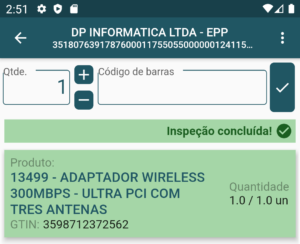
O aplicativo ainda disponibiliza duas opções para a finalização e releitura das quantidades inspecionadas da NFe selecionada:
Finalizar:
Caso a NFe já tenha sido totalmente recebida e inspecionada, o usuário finaliza o processo no app e o sistema automaticamente atualiza o seu Status em Dash.IQ >> Nfe
Reler leitura:
Caso o usuário tenha feito a leitura de forma incorreta ele poderá selecionar o produto em especifico no app e realizar a releitura deste produto corrigindo as quantidades digitadas.
 Quando é feita a releitura o sistema apaga o registro lido anteriormente e o gestor conseguirá visualizar essa informação através do Histório de Leituras >> coluna Descartado no Dash.IQ >> Inspeção de Quantidade >> Detalhes da Conferência.
Quando é feita a releitura o sistema apaga o registro lido anteriormente e o gestor conseguirá visualizar essa informação através do Histório de Leituras >> coluna Descartado no Dash.IQ >> Inspeção de Quantidade >> Detalhes da Conferência.
Para começar a utilização do Aplicativo inspeção de quantidades, basta entrar em contato com o setor comercial da Dataplace e solicitar a licença do aplicativo. Tags: especial